Så här ändrar du plats för nedladdningsmapp för Windows Updates
Att få slut på lagringsutrymme är inget nytt. De flesta av oss har tillgång till internet och fortsätter att ladda ner saker. Sedan finns det spel som kan uppta mycket lagringsutrymme. Det största problemet uppstår när du kör med lagringsutrymme på din Windows-installationsenhet(Windows Installation) , som vanligtvis är C-enheten, och uppdateringarna slutar laddas ner. Windows OS erbjuder dig inte ett alternativ att ändra nedladdningsplatsen för uppdateringarna. I det här inlägget kommer vi att lära oss att ändra nedladdningsplatsen för Windows 11/10 Updates .
Kan du ändra Windows nedladdningsplats?
Ja, du kan ändra nedladdningsplats för Windows 11/10 för uppdateringar(Updates) . För att göra det måste du först förbereda en ny katalog för att reservera uppdateringarna. Sedan måste du skapa en symbollänk i Start-menyn(Start Menu) med kommandotolken(Command Prompt) . Äntligen måste du starta om Windows Update -tjänsten på din dator.
Hur ändrar jag nedladdningsplatsen i Windows 10 ?
Det är möjligt att ändra nedladdningsplatsen i Windows 11/10 . Oavsett om du vill ändra nedladdningsplatsen för webbläsarnedladdningar eller Windows-uppdateringar(Windows Updates) kan du göra båda utan problem. Beroende på webbläsare måste du öppna inställningspanelen och välja en ny mapp för att lagra alla nedladdade filer. Men om du vill ändra nedladdningsplatsen för Windows 11/10 Updates måste du följa denna handledning här.
Hur man ändrar nedladdningsplatsen för Windows Updates
Innan du börjar bör du veta att du måste ha administratörsbehörighet för att slutföra detta. Om du har ett vanligt konto är det en bra idé att ta kontakt med vem som hade konfigurerat din PC och ta hans hjälp.
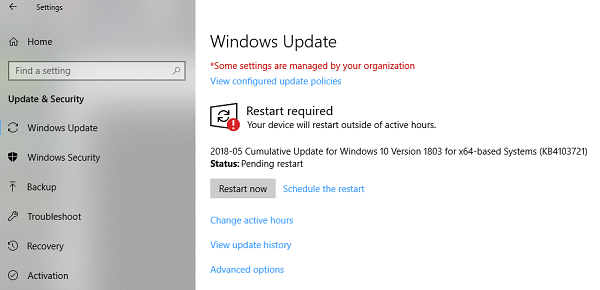
Standardplatsen för Windows Update är C:\Windows\SoftwareDistribution. Mappen SoftwareDistribution(SoftwareDistribution folder) är där allt laddas ner och senare installeras.
Förbered en ny katalog för systemet att ladda ner Windows Update
Skapa en målkatalog på en annan enhet än C-enhet. Det kan namnges som WindowsUpdateDownload för enkel referens. Låt oss anta att sökvägen är D:WindowsUpdateDownload
Använd sedan Ctrl+Alt+Delete för att starta Aktivitetshanteraren(Task Manager) och växla till fliken Tjänster(Services) och högerklicka sedan på wuauserv och stoppa det.
Byt nu namn på C:WindowsSoftwareDistribution till C:WindowsSoftwareDistribution.old
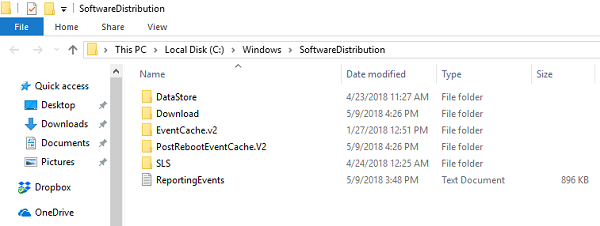
Skapa symbollänk
För att skapa en symbollänk , i startmenyn, sök efter CMD eller kommandotolken. Högerklicka på den och kör den som administratör. Skriv sedan kommandot nedan och tryck sedan på Enter :
mklink /j c:\windows\softwaredistribution d:\WindowsUpdateDownload
Detta kommer att få Windows Update att starta nedladdningen av filer från noll till den nya platsen.
Om det inte fungerar kan du försöka boot Windows 11/10 in Safe Mode för att få detta gjort.
Starta om Windows Update Service
Efter detta måste du starta Windows Update Service . Du kan antingen använda Aktivitetshanteraren(Task Manager) för att starta det som vi gjorde ovan eller köra följande kommando i CMD :
net start wuauservKontrollera om Windows Update fungerar(Check if Windows Update is working)
Gå till Settings > Update och Security > Windows Update > Check efter uppdateringar(Update) . Om den börjar ladda ner en uppdatering eller inte ger något fel är du redo.
Här är ett intressant faktum, efter att ha laddat ner Windows Update packar operativsystemet upp den i den enhet som har det ledigaste utrymmet och installerar därifrån. Windows kommer att rensa innehållet i den här katalogen då och då.
Vi rekommenderar att du använder ett förvaringsutrymme som vanligtvis förblir tomt. Även om du kan välja ett SD-kort ( NTFS -format) eller en extern enhet, rekommenderar vi att du inte gör det om den inte alltid är ansluten till datorn.
Det är allt! Hoppas det hjälpte.
Related posts
Så här inaktiverar du säkerhetsåtgärder för funktionsuppdateringar på Windows 10
Vad är Enablement Package i Windows 10
Åtgärda Windows Update-fel 0x80070422 på Windows 10
Åtgärda Windows Update-fel 0x8e5e03fa på Windows 10
Vi har problem med att starta om för att slutföra installationen 0x8024a11a 0x8024a112
Vad är Windows Update Medic Service (WaaSMedicSVC.exe)?
Windows Update-klienten kunde inte upptäcka med felet 0x8024001f
Windows Update-fel 0x800F081F i Windows 11/10
Fixa Windows 10 Update Error 0x800703F1
Det går inte att logga in på Windows 11/10 efter uppdatering
Ändra Cache-enhet för leveransoptimering för Windows-uppdateringar
Nya funktioner i Windows 10 version 20H2 oktober 2020 Update
Fixa Windows Update-fel C8000266?
Windows Update laddas inte ned eller installeras, fel 0x80070543
Åtgärda Windows Update-fel 0x80070541 på Windows 10
Så här åtgärdar du Windows Update-felkod 80244010
Knappen Fix issues på sidan Windows Update
Ska jag installera valfria kvalitetsuppdateringar i Windows 11/10?
Förklara Modern Setup Host i Windows 10. Är det säkert?
Fixa fel 0x80072efe på Windows 10 Update Assistant
